Microsoft Windows 7 -katsaus
Ennen kuin luet täydellisen, perusteellisen Windows 7 -katsauksen, saatat haluta lukea edelliset artikkelit Windows 7 -sarjastamme: Windows 7: Mitä uutta? ja Windows 7: Suorituskykyanalyysi.
—-
Johdanto
Joten meidän pitäisi todennäköisesti aloittaa tämä arvostelu anteeksipyynnöllä. Ainakin alun perin olimme väärässä Windows Vista. Vapautuksen aikana se ei ollut kaikki, mitä se oli murtunut, mikä osoitti liian radikaalin lähdön eikä myöskään erityisen luotettavaa. Jättäen syrjään joitain esoteerisempia ongelmia, kuten outoja tiedostojen kopiointiongelmia, Vista oli suurelta osin pilaantunut monista yhteensopivuus- ja suorituskykyongelmista, joita käyttäjät kokivat varhaisessa vaiheessa päivää.
Kenen vika tämä oli, on kiistanalaista. Liian monet valmistajat eivät valmistautuneet kunnolla uuteen käyttöjärjestelmään, mikä johti myöhäisiin, bugisiin ohjaimiin suosittuja laitteistotuotteita - kuka tahansa, jolla on Creative-äänikortti, muistaa pikemminkin tämän erityisen sydänsurun hyvin. Mutta luonnollisesti Microsoftin on kannettava suurin osa taakasta huonosti hoidetusta lanseerauksesta: voisivatko valmistajat kohtuudella väittää, että Microsoft ei tue niitä riittävän hyvin?
Silti ärsyttävä, kuten sen varhaiset ongelmat olivat, Vista ei ole aivan sika, josta usein tehdään. Kyllä, joissakin tapauksissa se ei ollut eikä ole vieläkään niin nopea kuin Windows XP, mutta on paljon syitä (riittää, että luettelo kestää liian kauan), miksi se on parempi käyttöjärjestelmä. Hampaiden ongelmat on ratkaistu - ja älkäämme unohtako, että Windows XP ei ollut läheskään täydellinen julkaisussa - se osoittautui vakaana ja tehokkaana käyttöjärjestelmänä. Tarpeeksi hyvä, että sen hylkääminen ei ole automaattinen päätös, joka se olisi ollut.
Tästä huolimatta Windows 7 on hyötynyt suuresti Vistan havaituista puutteista. Olivatpa he toimittajia, analyytikkoja, alan lukijoita tai kuluttajia, ihmiset ovat kaatuneet toistensa yli julistamaan kuinka paljon parempi kuin Vista. Jopa Microsoftin hilpeä Windows 7 House Party -markkinointi ei ole heikentänyt askeliaan. Tämä positiivisuuden maaperä on sekä rohkaisevaa että epäilyttävää. Rohkaisevaa, koska se osoittaa, että Microsoftilla on todennäköisesti hyvä asia; epäilyttävä, koska Windows 7: n onnistumisesta on paljon kiinnostusta.
Laskemalla sivuun kuinka huono tai ei Vista todella on, riippuen siitä, mitä mittausta Windows XP: llä käytetään, on edelleen 60-70 prosentin markkinaosuus verrattuna Vistan surkeaan 18-23 prosenttiin. Kolmen vuoden parhaan osan jälkeen Windows XP on silti enemmän kuin Vista 3: 1-alueella. Ei hyvä. Tämä on melko surullinen tilanne, joka ei ole hyvä Microsoftille tai muulle PC-teollisuudelle. Windows 7: n täytyy todella olla menestys.
Joten, mene tekemään kuppi teetä, kahvia, paahtoleipää tai mitä tahansa viehättävää, ja kun olet valmis, lue eteenpäin selvittääksesi, onko se vai ei.
Asennus
Myöhemmin tarkastelemme tarkemmin Windows 7: n eri versioita ja niiden vaihtelua, mutta realistisesti katsot joko Home Premiumia tai Professionalia, koska Paljon puhuttu Starter-versio on vain OEM-valmistaja, Home Basic on a) vammautunut ja b) vain kehittyville markkinoille ja Ultimate on todella sen arvoinen vain niille, jotka epätoivoisesti tarvitsevat toiminnallisuutta.
Joka tapauksessa suosittelemme täydellisen ja puhtaan asennuksen valitsemista mahdollisuuksien mukaan. Jos olet juuttunut Windows XP: n kanssa, tämä on väistämätöntä - et voi päivittää XP: stä Windows 7: ksi - mutta jos sinulla on Vista, voit päivittää Windows 7: een. Tämä sisältää OEM-asennukset, joten jos käytät Windows Vistan mukana toimitettua kannettavaa tietokonetta tai tietokonetta, voit päivittää vastaavaan Windows 7 -versioon. Lisätietoja Windows 7: n päivityspoluista on TechNet-merkintä sitä varten.
Microsoft tarjoaa useita sovelluksia ja palveluja, jotka helpottavat vaihtamista. Tähän sisältyy Windows 7 Upgrade Advisor (ladattava sovellus, joka neuvoo laitteistokyvyssä / yhteensopivuudessa ja päivityskelpoisuus), yhteensopivuuskeskus (verkkosivusto ohjelmistojen ja laitteistojen yhteensopivuuden tarkistamiseksi) ja Windows Easy Transfer. Helppo siirto, joka auttaa siirtämään käyttäjätilejä, asetuksia ja tietoja, voidaan käyttää ulkoisen kiintolevyn, erillisen PC-PC-kaapelin tai kotiverkon kautta. Nämä ovat kaikki hyödyllisiä työkaluja, vaikka kokeneemmille käyttäjille saattaa olla tarpeetonta käyttää niitä, varsinkin kun jopa puhdas asennus tyhjentää edellisen Windows-ohjelman ja käyttäjän kansiot erillisiksi kansio.
Kuten Ed huomasi työskennellessään Windows 7: Suorituskykyanalyysi artikkelissa, on helppo unohtaa, kuinka ärsyttävää Windows XP -asennus joskus oli ja verrattuna Windows 7 on tuulta. Tämä pätee erityisesti puhtaan asennuksen aikana, mikä ei ole vaikeampi kuin asentaa karkea haittaohjelma -työkalurivi. Kokemuksemme mukaan se kestää 15-30 minuuttia koneesi nopeudesta riippuen. Siksi suosittelemme aina puhtaan asennuksen tekemistä: se vie vähemmän aikaa, on helpompaa ja on vähemmän altis virheille ja ongelmille jatkossa. Vertailun vuoksi Windows 7 Ultimaten, version, jota käytämme tarkistukseen, puhdas asennus vie noin 10 Gt kiintolevytilaa.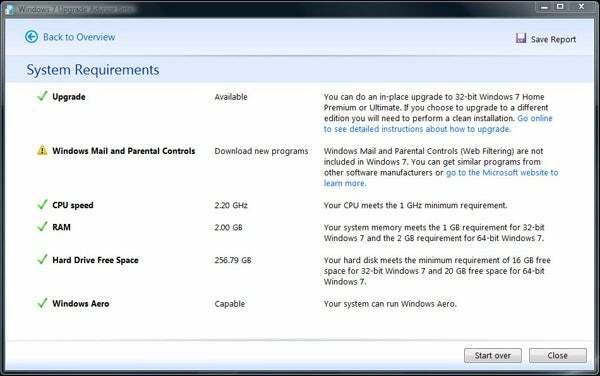
Verrattuna päivityspolkuun on sananlasku "kuinka kauan merkkijono on?" asia. Yksi testijärjestelmistämme, joka on ollut käytössä useita vuosia ja on päivitetty Windows XP: stä versioon Vista ja sitten Windows 7, kesti yli 12 tuntia - emme voi kertoa tarkalleen, kuinka kauan olemme jääneet loppuun siitä!
Kaiken kaikkiaan Windows 7 -asennusprosessi on kuitenkin melko kivuton ja pitkälti idioottinen. Se auttaa myös, että mukana on mukana ohjaimet yleisimmille komponenteille, jos et käytä erityisen hämärää laitteistoa. Sinänsä sinulle toimitetaan käyttövalmis tietokone, sen sijaan, että se olisi valmis muutaman tunnin ikävään ohjaimen hakuun ja asentamiseen. yhteyden muodostaminen langattomaan verkkoon on jopa osa asennusta nyt. Tämä on melko perustavanlaatuinen parannus Vistaan verrattuna, mikä on entistäkin parempi, kun ohjainpäivitykset ovat nyt saatavilla myös Windows Update -palvelun kautta.
Valitettavasti, koska tarkistuskoodimme on RTM (Release to Manufacturing) -versio, emme voineet ottaa näytteitä uudesta verkkoselaimen äänestysnäytöstä, joka tulee vähittäiskaupan laatikoihin EU: ssa.
Päästä alkuun
Windows 7: n käyttöliittymään tehdyistä erilaisista muutoksista huolimatta saat tuntemuksen tuntemuksen, kun osut työpöydälle ensimmäistä kertaa. Kyllä, tehtäväpalkki näyttää hieman erilaiselta - pikakäynnistyskuvakkeet ovat poissa ja se on hieman rikkaampi kuin ennen - mutta olet silti vasemmalla oleva Käynnistä-painike (ei enää merkitty sellaiseksi) ja tehtäväpalkki istuu oikeassa alakulmassa kulma.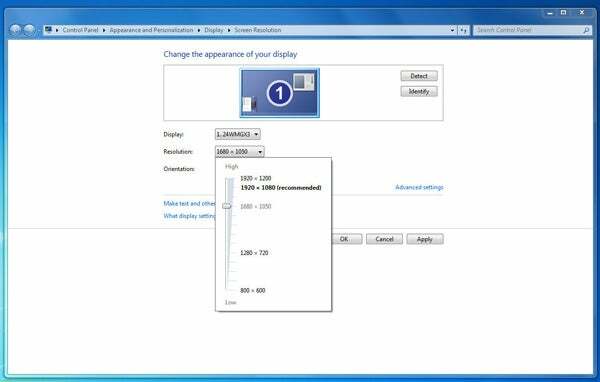
Tietenkin, jos olet lukenut meidän Windows 7: Mitä uutta? pala - tai jokin sadoista tuhansista vastaavista artikkeleista ja blogiviesteistä - tiedät, että tämä ei kerro koko tarinaa. Ennen kuin tutustumme käyttöliittymän yksityiskohtiin, on kuitenkin syytä huomata joitain uusia asioita, joita sinun on kohdattava, kun aloitat Windows 7: n käytön.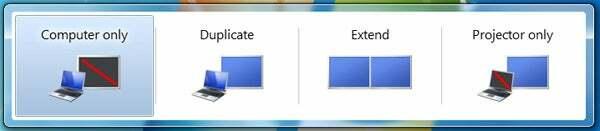
Vaikka kaikilla ei ole ylellisyyttä käyttää useampaa kuin yhtä näyttöä, näyttöjen asettaminen tapahtuu rutiininomaisesti ensimmäinen asia, jota käsittelemme asennettaessa uutta käyttöjärjestelmää ja Windows 7, hoitaa tämän paremmin kuin koskaan ennen. Napsauta Windows-näppäintä (Win) ja 'P' yhdessä ja saat hyödyllisen ulkoisen näytön valintaikkunan, kun näyttö Tarkkuus-valikko, johon pääsee nyt suoraan hiiren kakkospainikkeella työpöydällä, on uudistettu, jotta se olisi kaukana käyttökelpoisempi. Siinä on nyt myös oikeat suuntausvaihtoehdot.
Kaikkein mielenkiintoisempi peräaukon keskuudessa on kuitenkin kalibrointityökalu. Se ei ole mikään liian edistynyt, kuten alla olevat vaiheittaiset kuvakaappaukset osoittavat, mutta se on todella hyödyllinen tapa saada näyttösi näyttämään parhaimmalta ja riittävän yksinkertainen aloittelijoille navigointiin, liian.
Koska monet meistä käyttävät nyt myös pienempiä, tarkempia näyttöjä, Microsoft on pyrkinyt parantamaan luettavuusvaihtoehtoja. DPI-asetuksiin pääsee helposti ja Microsoft on lisännyt ClearType-tekstivirittimen. Tämä nelivaiheinen prosessi näyttää esimerkkejä tekstistä ja kysyy, mikä niistä on luettavin näytölläsi, ja säädä sitten valintasi tekstin mukaan. Tämä on hyvä niille, joiden mielestä pieni teksti näyttää erityisen huonosti.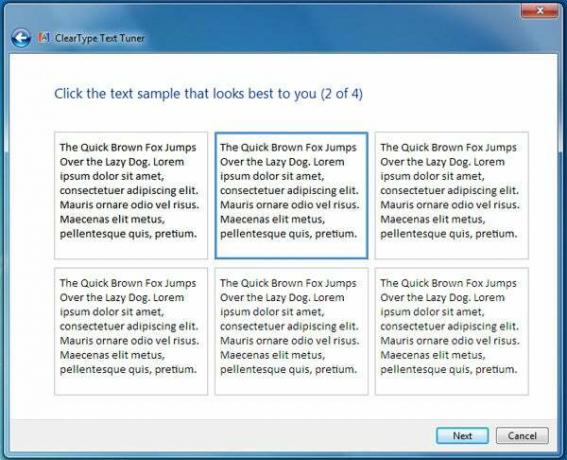
Lopuksi, kun olet määrittänyt näytöt ja muokannut näitä pieniä asetuksia, voit mukauttaa työpöytääsi hieman. Jälleen tämä on nähnyt joitakin vakavia uudistuksia, ottamalla käyttöön visuaalisesti opettavamman valikon ja karkottamalla vanhat valikot, jotka olivat juuttuneet Windows XP: n jälkeen. Uusia ovat myös Aero-teemat, jotka lisäävät mahdollisuuden saada diaesityksen työpöydän taustat. Ellei muuta, se on mukava tapa antaa suurille valokuvakokoelmille hieman enemmän valotusta.
Uusi tehtäväpalkki, Aero Peek, Aero Snap & Beyond
Luonnollisesti suurin osa Windows 7: n painopisteistä on ollut käyttöliittymän muutoksissa ja niissä, joita nyt siirrämme. Ja kyllä, uudella tehtäväpalkilla - jossa voit nyt kiinnittää ohjelman pikanäppäimiä - on Applen hieno tuulahdus siitä, mutta kuka todella välittää? Tärkeää on, onko se hyvä vai ei, eikä tässä ole mitään yksiselitteisyyttä: se on.
Jokainen, jolla on taipumus suorittaa useita ohjelmia samanaikaisesti, arvostaa heti uuden tehtäväpalkin lyhyyttä ja johdonmukaisuutta. Useat saman sovelluksen esiintymät on nyt ryhmitelty yhteen - erityinen siunaus Windows Explorer -kohteissa - ja siitä lähtien voit kiinnittää säännöllisesti käytetyt sovelluksesi, kaikki on aina samassa paikassa sen sijaan, että menetettäisiin kaikkien muiden tehtäväpalkin kohteiden, kuten ennen.
Avain tähän muutokseen on Aero Peek. Tämä antaa sinulle pikkukuvanäkymän sovelluksista ja ikkunoista, jotka vietessäsi niiden päälle korostetaan päätyöpöydällä muiden ikkunoiden kustannuksella. Se toimii kauniisti ja tekee vaihtamisesta ja työskentelystä useiden sovellusten välillä paljon sujuvamman ja nautinnollisemman kokemuksen.
Aero Snap on kiistatta vielä parempi. Tämä antaa sinulle useita vaihtoehtoja: ikkunan vetäminen yläreunaan maksimoi sen; vetämällä sitä vasemmalle tai oikealle telakoidaan se näytön puoliskoon ja venyttämällä ylä- tai alareunaan se napsahtaa koskettamaan molempia. Nämä vaihtoehdot ovat jälleen erityinen hyöty monitehtävälle, varsinkin kun niitä voidaan käyttää useammassa kuin yhdessä näytössä pikanäppäimillä.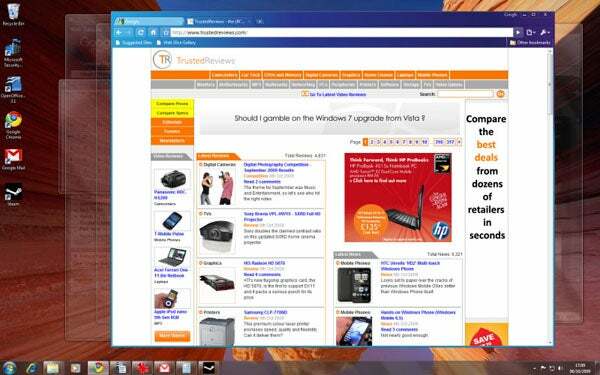
Vain Aero Shake, kolmas uusista Aero-vaikutuksista, tuntuu huonosti suunnitellulta. Se minimoi tai maksimoi kaikki paitsi aktiivisen ikkunan, mikä on periaatteessa hieno, mutta ikkunan "ravistaminen" vaikuttaa siihen kömpelönä ja aina niin kikkaana. Onneksi sama vaikutus voidaan saavuttaa käyttämällä pikakuvaketta "Win + Home", ja kumpi tahansa, se on edelleen huomattavasti hyödyllisempi kuin kevyt ”Aero Flip” alt-välilehtiefekti (edelleen läsnä) Vista.
Palataksemme positiivisempiin perusteisiin, meillä on hyppylistat. Kuten on kerrottu monta kertaa aiemmin, hyppyluettelot tarjoavat kontekstiherkkiä pikanäppäimiä kiinnitetyille sovelluksille tehtäväpalkissa. Tietysti se, mitä hyppyluettelot sisältävät, vaihtelee sovelluksesta toiseen, mutta ne ovat vain yksi erinomainen tapa, jolla Windows 7 tekee pääsyn säännöllisesti käytettyihin toimintoihin, tiedostoihin ja kansioihin nopeammin ja enemmän virtaviivainen.
Tämä teema ulottuu käyttöjärjestelmän muihin vähemmän näkyviin osiin. Jotkin näistä muutoksista, kuten edellisellä sivulla kuvatut (esim. Ulkoasu, Näytön tarkkuus -valikot), ovat olleet kauan myöhässä, mutta muualla muutokset ovat hienovaraisempia. Pidämme erityisesti Windows Explorerin siirtymisruudusta, joka kuten käyttöjärjestelmä kokonaisuutena näyttää puhtaammalta ja vähemmän sekaisin.
Ainoastaan Gadgetit, jotka on nyt vapautettu sivupalkista ja jotka voivat vapaasti vaeltaa työpöydällä, osuivat todella pommiin. Vapaasti vaeltaa tai muuten niiden laatu on (parhaimmillaan) edelleen hyvin hajanainen, ja on todella oltava tapa piilottaa heidät ala OS X ja sen kojelauta, erityisesti vasta lisättyjen (ja paljon hyödyllisempien) Sticky Notes -levyjen kanssa, jotka vaativat myös työpöydän Kiinteistöt.
Silti Microsoft voittaa edelleen kiitoksia säätämällä järjestelmäalustaa, joka nyt piilottaa ei-toivotut kuvakkeet näkymästä eikä pommita sinua ilmoituksilla. Parasta on hienostunut Wi-Fi-yhteysvalintaikkuna, jossa voit etsiä, valita ja muodostaa yhteyden verkkoihin samassa valikossa: erittäin siisti. Samoin Device Stage, jossa valmistajat voivat luoda mukautettuja sivuja laitteilleen, helpottaa sitä tunnistaa laitekohtaiset toiminnot ja käyttää niitä, vaikka se on hyvin riippuvainen valmistajien täysipainoisesta toiminnasta etu.
Kaiken kaikkiaan Windows 7: n käyttöliittymämuutokset ovat lähes tasaisesti hyviä. Vaikka Vista näytti pelaavan vain ajatuksia parannuksista, Windows 7: n muutoksilla on mielekkäitä ja hyödyllisiä vaikutuksia etenkin ikkunoiden hallinnassa.
Toimintakeskus ja vianmääritys
Vaikka tehtäväpalkki on huomattavasti vähemmän täynnä, kuten jo yksityiskohtaisemmin, yksi kuvakkeista, joista näet paljon, on pieni lippu, jossa punainen X. Tämä tarkoittaa yhtä Windows 7: n tärkeimmistä lisäyksistä: Toimintakeskusta. Tämä on uusi tietoturva- ja ylläpitokeskus. Se antaa sinulle tilannekuvan tietokoneesi asetuksista, mahdollisista ongelmista ja ohjaa tapoihin ratkaista ne. 
Esimerkiksi, koska olet juuri asentanut Windowsin, sinulla ei ole virustorjuntaohjelmaa, ja Action Center kutsuu sinut etsimään ohjelmaa verkosta. Tämän napsauttaminen vie sinut Microsoftin verkkosivulle, jossa on linkkejä luotettujen AV-ohjelmistotoimittajien verkkosivustoille. Niiden viisaasti järjestys on satunnainen, joten kukaan ei voi syyttää Microsoftia suosimasta tiettyä pakettia, etenkin omaa Microsoft Security Essentials -sarjaansa. Tämä kuuluu Turvallisuus-välilehteen, joka laajennettuna näyttää Windowsin erilaisten suojausten tilan moduulit (Windowsin palomuuri, UAC, Windows Defender jne.) ja onko Windows sitä mieltä, että ne toimivat oikein.
Sillä välin Huolto-kohdasta voit etsiä ratkaisuja ongelmiin, päivityksiä ja määrittää varmuuskopioita. Täältä pääset myös uuteen luotettavuusmonitoriin, joka seuraa vikoja, varoituksia ja pitää kirjaa tietokoneellesi tehdyistä muutoksista. Tämä on korvaamaton lisäys, koska se helpottaa ongelmien syiden tunnistamista. Jos järjestelmän suorituskyky on hiljattain hidastunut, saatat pystyä seuraamaan tämän muutoksen tietyn ohjelmiston tai laitteiston asennukseen tai jopa (taivaan kieltä) jonkinlaiseen päivitykseen. Kun olet tunnistanut loukkaavan kohteen, voit sitten palata Järjestelmän palauttamiseen, johon pääsee myös Action Centeristä, takaisin kohtaan, josta luulet ongelmiesi alkaneen. Nämä vaiheet ovat hyvin merkittyjä, mikä helpottaa suhteellisen aloittelijoiden omien ongelmien ratkaisemista.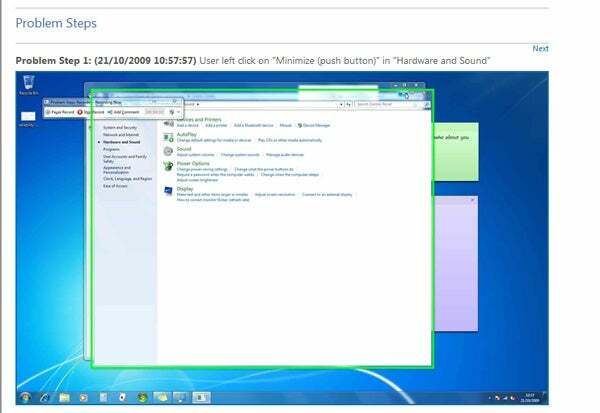
Toinen siisti vianmääritysapu on uusi Problems Steps Recorder. Sitä ei mainita niin hyvin, oletettavasti, koska tarvitset sitä vain, kun asiantuntija on pyytänyt sinua käyttämään sitä, mutta se on uskomattoman siisti lisäys. Yksinkertaisesti sanottuna se tallentaa mitä teet tietokoneellasi, jolloin voit osoittaa ongelman ja miten se ilmenee. Voit myös lisätä kommentteja mennessäsi ja lopputuote on HTML-asiakirja, joka sisältää kaikki kuvat, ohjeet ja kommentit. Se on varmasti jumalanlähde teknisille tukikeskuksille ja pitkämielisille tekniikkaa taitaville ystäville ja perheenjäsenille. Ohitettu maininta on annettava myös parannetulle Resource Monitorille, mikä myös helpottaa resurssien hogging -sovellusten tunnistamista.
Lopuksi olemme päässeet paljon vääristyneeseen käyttäjätilien valvontaan (UAC). Vistalla se oli niin ärsyttävää, että se oli ensimmäinen asia, jonka teimme uudessa tietokoneessa, mutta Windows 7: ssä se ei ole niin häiritsevää. Kokeneet käyttäjät saattavat silti haluta mennä ilman sitä, mutta aloittelijoille se on vähemmän turhauttavaa ja himmennysnäytön vaikutus voidaan nyt sammuttaa, jos sillä on liian suuri vaikutus suorituskykyyn. Todellisuudessa se on kuitenkin vähemmän ongelma Windows 7: ssä, joten monet löytävät oletusasetukset hienosti.
Verkostoituminen, kirjastot ja multimedia
Koska verkostoituminen ja multimedia ovat nykyään niin läheisessä yhteydessä toisiinsa, on järkevää tarkastella niitä yhdessä. Microsoft näyttää vihdoin murtaneen myös helpon kotiverkon kotiryhmien muodossa. Kun määrität kotiryhmän, sinun tarvitsee vain määrätä, mitä haluat jakaa, sekä sallia suoratoisto. Sitten sinulle annetaan salasana, jonka voit syöttää muihin tietokoneisiin, jotta he voivat muodostaa yhteyden verkkoon. Se siitä! Se vie kaiken tuskan ja satunnaisuuden pois kotiverkosta; Ainoa huomautus on, että se ei ole taaksepäin yhteensopiva vanhempien Windows-tietokoneiden kanssa verkossa (tämä on suuri huomautus, koska perinteisen kotiverkon luominen on edelleen todellinen tuska - Toim.).
Windows Media Player, nyt kahdestoista painos, sisältää myös melkoisen määrän uusia verkkoon liittyviä ominaisuuksia. Toisto-toiminnon avulla voit siirtää mediatoiston liitettyihin laitteisiin (esim. Xbox 360) tai tietokoneeseen, kun voit suoratoista nyt mediakirjasto Internetissä yhdistämällä Windows 7 -käyttäjätilisi Windows Live -palveluun Henkilötunnus. Tämä jälkimmäinen ominaisuus on kerännyt paljon lehdistöä, mutta koska se vaatii kotitietokoneesi virran kytkemisen, On ihmeteltävä, kuinka hyödyllinen se on Spotify-, Napster- ja muun suoratoiston hallitsemassa maailmassa palvelut. Lisäksi, jos todella tarvitset tällaista toimintoa, pienitehoinen NAS-laatikko on paljon järkevämpi vaihtoehto.
Pinnallisemmalla tasolla WMP12 näkee toisen, suhteellisen pienen, käyttöliittymän päivityksen. Jälleen kaikki on vain hieman puhtaampaa ja vähemmän sotkua. Rip-, Burn- ja Sync-välilehdet on siirretty luetteloruutuun, mikä helpottaa niiden käyttöä yhdessä kirjaston kanssa. Formaattitukea on myös parannettu, mukaan lukien nyt DivX (Xvid), AVCHD ja H.264 -videoformaatit. Ja vaikka FLAC: tä, OGG: tä ja MKV: n kaltaisia kääreitä ei tueta luonnollisesti, on jo olemassa kiertotapoja, jotta nämä kaikki voidaan ottaa käyttöön WMP: ssä. WMP12: sta - natiivimuotoisen tuen lisäksi - on tullut erinomainen mediasoitin. Se ei ole millään tavalla täydellinen, mutta sen integrointi muun käyttöjärjestelmän ja uuden kirjastojärjestelmän kanssa (lisää hetkessä) tarkoittaa, että sitä on erittäin nopea ja intuitiivinen käyttää. Aika, miksi kukaan käyttää vapaaehtoisesti iTunesia sen sijaan, on meidän ylitsemme.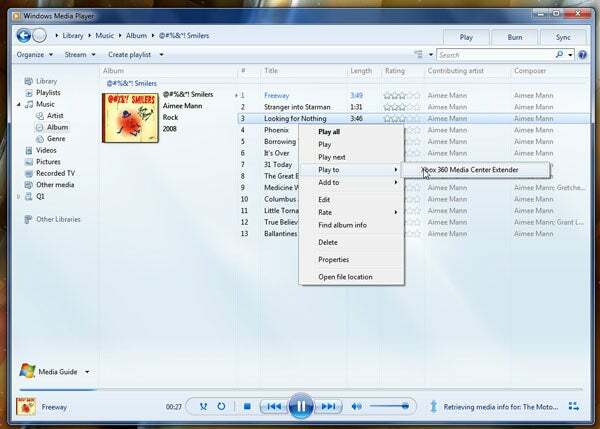
Media Center on puolestaan nähnyt rikkaita käyttöliittymän parannuksia, mukaan lukien Internet-videotuki (esim. Sky Player) ja turbo-vieritystoiminto tekevät navigoinnista erittäin suuren kirjastot helpommin. Suurempaa merkitystä on kuitenkin se, kuinka voit käyttää enemmän toimintoja siirtymättä itse WMC: hen. Tähän sisältyy uusi Media Center -gadget, yksi harvoista käytettävissä olevista apuvälineistä, sekä Jump List -tuki.
Mielenkiintoista on kuitenkin aiemmin viitattu kirjastojärjestelmään. Pinnallisesti se on aivan kuten aiemmin, kansiot jaetaan asiakirjoilla, musiikilla, videoilla ja kuvilla, mutta nämä eivät enää toimi tavallisten kansioiden tavoin. Voit nyt lisätä kansioita muista sijainneista, kuten erillisistä osioista, kiintolevyistä ja jopa ulkoisesta tallennustilasta, luetteloitaviin ja indeksoitaviin kirjastoihin. 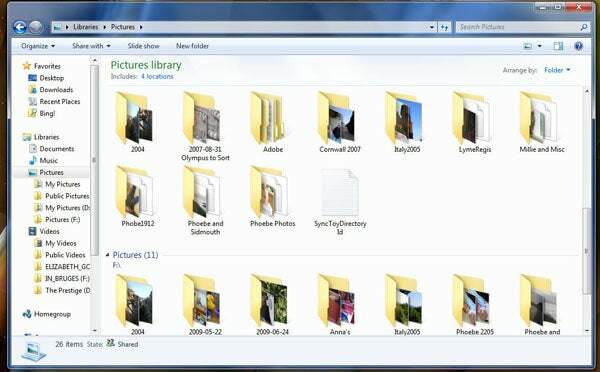
Tämä auttaa järjestämään kokoelmat erittäin nopeasti ja tallentaa jatkuvasti osoittavat ohjelmat eri kansioihin (muut kuin oletusarvoiset), mutta Microsoft on menettänyt valtavan temppun, koska se ei tue liitettyä verkkoa ajaa! Tämä johtuu siitä, että kirjastot on indeksoitava (ts. Haettavissa) ja verkkoasemia ei voida indeksoida. Sinulla on kaksi vaihtoehtoa: synkronoi verkkoasema paikallisesti (kukistamalla NAS: n piste) tai käytä jo käytettävissä olevaa kiertotapaa. Emme ole vielä kokeilleet jälkimmäistä, vaikka olemme kuulleet, että se voi aiheuttaa ongelmia varmuuskopioinnissa, mutta joka tapauksessa Microsoftin olisi pitänyt lisätä tämä kyky ensisijaisesti.
Minkä version sinun pitäisi ostaa?
Yksi Vistan krapula, joka on jäljellä, on myytävien eri painosten naurettava valikoima. Huolimatta hämmennyksestä, joka syntyy jakamalla asiat täys- ja päivitysversioihin, mikä on epäilemättä kaikkien suurin synti, Windowsissa on yhteensä kuusi erilaista virallista versiota 7. Oikeudenmukaisesti Microsoftia kohtaan on aivan liian helppoa yksinkertaistaa tätä koko tilannetta, kuten kriitikot nauttivat, mutta haluaisimme nähdä ainakin päivitysversioiden takana.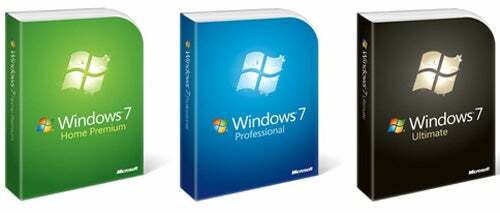
Kuten aiemmin todettiin, Starter ja Home Basic ovat kapealla huolella. Starter, joka on luotu nimenomaan verkkokirjoille, poistaa valtavan määrän tärkeimmistä toiminnoista, mukaan lukien kaikki Aero vaikutukset, Media Center ja muut muut herkut, kun taas Home Basic on hiukan lievempi, mutta saatavilla vain kehittyvillä markkinoilla. Toinen, jonka voimme hylätä, on Enterprise-painos, joka on aivan kuten Ultimate, mutta jolla on volyymilisenssi.
Tämä jättää Home Premiumin, Professionalin ja Ultimate: n. Perustelun vuoksi jätämme huomiotta Ultimate-ohjelman. Lukuun ottamatta BitLockeria, jonka USB-avaimen salauksen lisääminen saattaa tehdä siitä sovellettavamman "Normaalien" käyttäjien nyt, suurin osa sen tärkeimmistä eduista ylittää sen, mitä useimmat ihmiset haluavat tai tarvitsevat, ja se on hyvin kallis. Riittää sanoa, jos tarvitset mitä sillä on, et käy tätä keskustelua!
Valinta Home Premiumin ja Professionalin välillä on kuitenkin vähemmän suoraviivaista, ja sen tekee monimutkaisemmaksi eräät tyypilliset Microsoftin sorkkailut. Vaikka suurin osa käyttäjistä on enemmän kuin tyytyväisiä Home Premiumiin ja useimpiin vain Professional-ominaisuuksiin (Location Aware Printing, Windows XP -tila, Etätyöpöytätietokoneet ym.) Eivät ole välttämättömiä jokapäiväiseen käyttöön, Microsoft tukkii valtavan kiintoavaimen, koska se ei ota käyttöön varmuuskopiointia kotiasemiin Premium.
Ei voi olla ajattelematta, että tämä on hyvin laskettu päätös. Vaikka useimmat kotikäyttäjät eivät halua tehdä varmuuskopioita verkosta, on yhtä paljon terveitä omaksui koko NAS-vallankumouksen - yhden Microsoft itse on edistänyt - ja haluaa tämän toiminnallisuutta. Näille ihmisille jää kaksi vaihtoehtoa: maksa enemmän Professionalista (noin 87 puntaa Upgradesta, 140 puntaa Fullista) tai käytä kolmannen osapuolen ratkaisua. Paljon kysyttävää yhdestä pienestä ominaisuudesta ja kun otetaan huomioon NAS-tuen puute kirjastoissa, se on selvästi hieman sokea alue Windows 7: ssä.
Esitys, viimeiset ajatukset ja tuomio
Esitys
Vaikka olemme jo kattanut suorituskyvyn perusteellisemmin myös tässä on syytä tehdä yhteenveto. Riittää, kun sanon, että suurin osa Windows 7: stä kuulluistasi on totta. Raakan numeromurskauksen lisäksi, mikä on hienoa, Windows 7: llä on reagoivuus ja vetoketju siihen, joka puuttui Vistasta. Tämä pätee erityisesti natiivisovelluksiin, kuten Windows Media Player, mutta edut näkyvät käyttöjärjestelmän kaikilla puolilla. 
Varsinkin käynnistysajat ovat huomattavasti parempia, mutta jos odotat massiivinen parannusta Vistaan (tai XP: hen verrattuna) yleisesti ottaen, tulet pettymään. Windows 7 liittyy loppujen lopuksi läheisesti Vistaan, mikä tuo meidät takaisin "Vista ei ole niin paha kuin kaikki"-argumenttiin.
Lopulliset ajatukset
Todennäköisesti olet valmis teesi, kahvisi ja / tai paahtoleipäsi (saatat olla jopa toinen auttaa!), mutta huolimatta kyynisestä näkemyksestä, että Windows 7 on vain Vista-palvelupaketti, siihen on ollut paljon päästä läpi. Emme ole edes käsittäneet kaikkea mitä meillä voisi olla, jättäen tekemättä lyhyet ominaisuudet, kuten Federated Search (katso meidän Mikä on uutta? artikkeli siitä lisää), DirectX 11, Multi-Touch -tuki, parannetut Paint-, Laskin- ja Word Pad -sovellukset tai ISO-palamistuen lisääminen.
Silloin tällainen kyynisyys on selvä merkki. Vaikka Windows 7 perustuu samaan kooditietokantaan kuin Vista, se tuo paljon pöydälle perustelemaan sen olemassaolon. Onko se välittömän päivityksen arvoinen, ei kuitenkaan ole niin leikattu ja kuiva argumentti. Ellet siis käytä Windows XP: tä. Niille rohkeille sotureille on ehdottomasti aika tehdä hyppy. Paitsi että Windows 7 ei vaikuta järjestelmän suorituskykyyn liian kielteisesti, se parantaa yleistä laskentakokemustasi suuruusluokalla.
Vistan käyttäjille on turvallista suhtautua rennosti päivitykseen, ellei sinulla ole takahampaita sairaita. Kyllä, Windows 7 on ilmeisesti ylivoimainen käyttöjärjestelmä, ja kannustamme ja suosittelemme kaikkia kokeilemaan sitä lopulta päivittää, mutta kustannukset eivät ole vähäpätöisiä asioita, ja Vista on pääosin yhtä vakaa ja käyttökelpoinen, vain vähemmän kiiltävä.
Tuomio
Kerran olemme saaneet tuotteen, joka vastaa enemmän tai vähemmän hypeä. Windows 7: ssä on edelleen ongelmia, varsinkin sen hajanaisessa NAS-integraatiossa, mutta on vaikea kieltää sen suurempia etuja. Ellei mitään muuta, Apple (ja Applen fanit) eivät voi enää käyttää Mac OS vain toimii-argumenttia samalla innolla. Myös Windows "toimii vain" ja se "vain toimii" tyylillä käynnistystä varten.
ominaisuudet
| Lisenssi-tyyppi | Päivitä |
| Median muoto | DVD-ROM |
| Enintään lisensoituja käyttäjiä | 1 kpl |
| Laitteistovaatimukset | Prosessori (64-bittinen): 1 GHz tai nopeampi (x64) Kiintolevy: 20 Gt Muisti: 2 Gt RAM-muisti Optinen asema: DVD- / CD-levyjen kirjoittaminen vaatii muita: DirectX 9 grafiikkaprosessori, jossa WDDM 1.0 tai uudempi ohjain Joillekin Windows Media Center -toiminnoille TV-viritin ja lisälaitteisto saattavat olla edellytetään. Windows Touch ja Windows Tablet edellyttävät tiettyä laitteistoa. HomeGroup vaatii verkon ja tietokoneet, joissa on Windows 7. |



